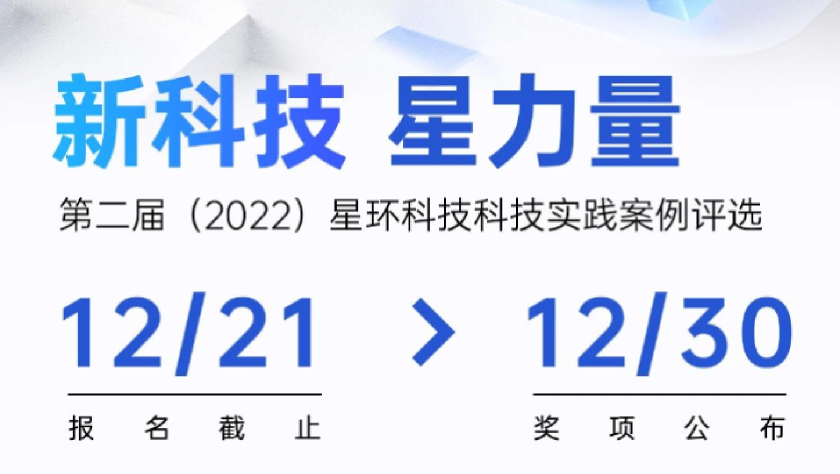Linux基础——常用命令(第一篇)
哈喽大家好,本篇为Linux常用基础命令的分享,总共分为《Linux基础——常用命令(第一篇)》和《Linux基础——常用命令(第二篇)》。文章涉及大数据系统运维和开发过程中涉及到的Linux基础常用命令,如果该文章帮助到您的话,请记得点赞收藏哦~您的任何问题和反馈,欢迎在评论区打出,期待与您的沟通交流。
1. 了解陌生命令
which :在默认路径中搜索命令,返回该命令的绝对路径
whereis :在相对比较大的范围搜索命令,返回该命令的绝对路径
whatis :用很简短的一句话来介绍命令
man :查询一个命令的帮助手册
注意:各发行版的命令会有些区别,可以通过man手册或者--help选项去查找对应命令的具体使用方式
2. 文件目录操作命令
—ls命令
功能:显示文件和目录的信息
ls 以默认方式显示当前目录文件列表
ls -a 显示所有文件包括隐藏文件
ls -l 显示文件属性,包括大小,日期,符号连接,是否可读写及是否可执行
ls -lh 显示文件的大小,以容易理解的格式印出文件大小 (例如 1K 234M 2G)
ls -lt 显示文件,按照修改时间排序
ls -F 在列出的文件名和目录名后添加标志。例如,在可执行文件后添加"*",在目录名后添加"/"以区分 不同的类型。
—cd命令
功能:改名目录
cd dir 切换到当前目录下的dir目录
cd / 切换到根目录
cd .. 切换到到上一级目录
cd ../.. 切换到上二级目录
cd ~ 切换到用户目录,比如是root用户,则切换到/root下
—cp命令
功能:copy文件
cp source target 将文件source复制为target
cp /root /source . 将/root下的文件source复制到当前目录
cp –av soure_dir target_dir 将整个目录复制,两目录完全一样
—rm命令
功能:删除文件或目录
rm file 删除某一个文件
rm -f file 删除时候不进行提示。可以于r参数(递归删除)配合使用
rm -rf dir 删除当前目录下叫dir的整个目录
—mv命令
功能:将文件移动走,或者改名,在uinx下面没有改名的命令,如果想改名,可以使用该命令
mv source target 将文件source更名为target
—diff
功能:比较文件内容
diff dir1 dir2 比较目录1与目录2的文件列表是否相同,但不比较文件的实际内容,不同则列出
diff file1 file2 比较文件1与文件2的内容是否相同,如果是文本格式的文件,则将不相同的内容显示,如果是二进制代码则只表示两个文件是不同的
comm file1 file2 比较文件,显示两个文件不相同的内容
—ln命令
功能:建立链接。windows的快捷方式就是根据Linux下的链接的原理来做的
ln source_path target_path 硬连接
ln -s source_path target_path 软连接
3. 查看文件内容命令
—cat命令
显示文件的内容,和DOS的type相同
cat file
—more命令
功能:分页显示命令
more file
more命令也可以通过管道符(|)与其他的命令一起使用,例如:
ps ux|more
ls|more
—tail 命令
功能:显示文件的最后几行
tail -n 100 aaa.txt 显示文件aaa.txt文件的最后100行
tail -f /var/log/messages 使tail不停地去读最新的内容,这样有实时监视的效果
—vi命令
vi file 编辑文件file
vi 原基本使用及命令:
- 在命令模式下,按一下"a"("A")键或者"i" ("I")或者"o"("O")键,即进入插入态文本输入模式。
- 在文本输入模式下,按Esc键,即回到命令模式。
- 按"a"键,插入到当前光标的后面;按"i"键,在当前光标处插入;按"A"键,在当前光 标所在行的最后插入;
- 按"I"键,在当前光标所在行的开头插入。
- 退出vi 的方式: 先按[ESC]键回到命令模式,然后输入:w(写入文件),:w!(不询问方式写入文件),:wq保存并退出,:q退出,q!不保存退出,:x 该命令的功能同命令模式下的ZZ命令功能相同
- 在命令模式中,连按两次大写字母Z,若当前编辑的文件曾被修改过,则Vi保存该文件后退出,返回到shell;若当前编辑的文件没被修改过,则Vi直接退出, 返回到shell。
G :移动到这个文件的最后一行
nG :n为数字,移动到这个文件的第n行
gg :移动到这个文件的第一行
dd :删除光标所在的那一整行
ndd :删除光标所在的向下n行
yy :复制光标所在的那一行
nyy :复制光标所在的向下n行
p :将已复制的数据在光标下一行粘贴
u :复原前一个操作
—touch命令
功能:创建一个空文件
touch aaa.txt 创建一个空文件,文件名为aaa.txt
4. 基本系统命令
—man命令
功能:查看某个命令的帮助,如果你不知道某个命令的用法不懂,可以问他,他知道就回告诉你
例如:
man ls 显示ls命令的帮助内容
—w命令
功能:显示登录用户的详细信息
例如:
Sarge:~# w
22:06:51 up 43 min, 1 user, load av。。。
—who命令
功能:显示登录用户
例如:
Sarge:~# who
zhoulj pts/0 Mar 13 21。。。
—last命令
功能:查看最近那些用户登录系统
例如:
Sarge:~# last
zhoulj pts/0 10.140.0.109 Mon。。。
—date命令
功能:系统日期设定
date 显示当前日期时间
date -s 20:30:30 设置系统时间为20:30:30
date -s 2002-3-5 设置系统时期为2003-3-5
date -s "060520 06:00:00″ 设置系统时期为2006年5月20日6点整。
—clock命令
功能:时钟设置
clock –r 对系统Bios中读取时间参数
clock –w 将系统时间(如由date设置的时间)写入Bios
—uname命令
功能:查看系统版本
uname -R 显示操作系统内核的version
例如:
Sarge:~# uname -a
Linux Sarge 2.6.8-2-386 #1 Tue Aug 16 12:46:35 UTC 2005 i686 GNU/Linux
—关闭和重新启动系统命令
reboot 重新启动计算机
shutdown -r now 重新启动计算机,停止服务后重新启动计算机
shutdown -h now 关闭计算机,停止服务后再关闭系统
halt 关闭计算机
一般用shutdown -r now,在重启系统时 ,关闭相关服务,shutdown -h now也是如此。
—su命令
功能:切换用户
su - 切换到root用户
su – zhoulj 切换到zhoulj用户,
注意:- ,他很关键,使用-,将使用用户的环境变量
5. 监视系统状态命令
—top命令
功能:实时显示系统中各个进程的资源占用状况
—free命令
功能:查看内存和swap分区使用情况
例如:
Sarge:~# free -tm
—uptime
功能:现在的时间 ,系统开机运转到现在经过的时间,连线的使用者数量,最近一分钟,五分钟和十五分钟的系统负载
例如:
Sarge:~# uptime
—vmstat命令
功能:监视虚拟内存使用情况
例如:
# vmstat
—ps命令
功能:显示进程信息
ps ux 显示当前用户的进程
ps uxwww 显示当前用户的进程的详细信息
ps aux 显示所有用户的进程
ps ef 显示系统所有进程信息
—kill命令
功能:干掉某个进程,进程号可以通过ps命令得到
kill -9 1001 将进程编号为1001的程序干掉
kill all -9 apache 将所有名字为apapche的程序杀死,kill不是万能的,对僵死的程序则无效。
kill -STOP [pid] 发送SIGSTOP (17,19,23)停止一个进程,而并不消灭这个进程。
kill -CONT [pid] 发送SIGCONT (19,18,25)重新开始一个停止的进程。
kill -KILL [pid] 发送SIGKILL (9)强迫进程立即停止,并且不实施清理操作。
kill -9 -1 终止你拥有的全部进程。
SIGKILL和SIGSTOP信号不能被捕捉、封锁或者忽略,但是,其它的信号可以
6. 磁盘操作命令
—df命令
功能:检查文件系统的磁盘空间占用情况。可以利用该命令来获取硬盘被占用了多少空间,目前还剩下多少空间等信息。
参数 功能
-a 列出全部目录
-Ta 列出全部目录,并且显示文件类型
-B 显示块信息
-i 以i节点列出全部目录
-h 按照日常习惯显示(如:1K、100M、20G)
-x [filesystype] 不显示[filesystype]
例如:
# df -Th
—du命令
功能:检测一个目录和(递归地)所有它的子目录中的文件占用的磁盘空间。
参数 功能
-s [dirName] 显示目录占用总空间
-sk [dirName] 显示目录占用总空间,以k为单位
-sb [dirName] 显示目录占用总空间,以b为单位
-sm [dirName] 显示目录占用总空间,以m为单位
-sc [dirName] 显示目录占用总空间,加上目录统计
-sh [dirName] 只统计目录大小
例如:
# du -sh /etc
1.3M /etc
—mount命令
功能:使用mount命令就可在Linux中挂载各种文件系统。
格式:mount -t <文件系统> 设备名 挂载点
(1)、mount /dev/sda1 /mnt/filetest
mount -t vfat /dev/hda /mnt/fatfile
mount -t ntfs /dev/hda /mnt/ntfsfile
mount -t iso9660 /dev/cdrom /mnt/cdrom
mount -o <选项> 设备名 挂载点
(2)、使用usb设备
modprobe usb-storage
mkdir /mnt/usb
mount -t auto /dev/sdx1 /mnt/usb
umount /mnt/usb
—mkswap命令
功能:使用mkswap命令可以创建swap空间,如:
debian:~# mkswap -c /dev/hda4
debian:~# swapon /dev/hda4 #启用新创建的swap空间,停用可使用swapoff命令
—fdisk命令(<2TB)/parted命令(>2TB)
功能:对磁盘进行分区
fdisk /dev/xxx 格式化xxx设备(xxx是指磁盘驱动器的名字,例如hdb,sdc)
fdisk -l 显示磁盘的分区表
—mkfs命令
功能:格式化文件系统,可以指定文件系统的类型,如ext2、ext3、ext4、fat、ntfs等
格式1:mkfs.ext4 options /dev/xxx
格式2:mkfs -t ext4 options /dev/xxx
参数 功能
-b <1024|2048|4096> 块大小
-i <number> 节点大写
-m <number> 预留管理空间大小
例如:
debian:~#mkfs.ext3 /dev/sdb1
—e2fsck命令
功能:磁盘检测
e2fsck /dev/hda1 检查/dev/hda1是否有文件系统错误,提示修复方式
e2fsck -p /dev/hda1 检查/dev/hda1是否有错误,如果有则自动修复
e2fsck -y /dev/hda1 检查错误,所有提问均于yes方式执行
e2fsck -c /dev/hda1 检查磁盘是否有坏区
—tune2fs命令
功能:调整ext2/ext3文件的参数
参数 功能
-l <device> 查看文件系统信息
-c <count> 设置强制自检的挂载次数
-i <n day> 设置强制自检的间隔时间,单位天
-m <percentage> 保留块的百分比
-j 将ext2文件系统转换成ext3格式
# tune2fs -l /dev/sda1
—dd命令
功能:把指定的输入文件拷贝到指定的输出文件中,并且在拷贝过程中可以进行格式转换。
跟DOS下的diskcopy命令的作用类似。
dd if=/dev/fd0 of=floppy.img 将软盘的内容复制成一个镜像
dd if=floppy.img of=/dev/fd0 将一个镜像的内容复制到软盘,做驱动盘的时候经常用。
7. 压缩命令
—gzip格式命令
功能:压缩文件,gz格式的
注意:生成的文件会把源文件覆盖
gzip -v <filename> 压缩文件,并且显示进度
-d <filename> 解压缩
gnuzip -f <filename> 解压缩
例如:
# gzip a.sh
#ll
-rwxr-xr-x 1 root root 71 12月 18 21:08 a.sh.gz
# gzip -d a.sh.gz
#ll
-rwxr-xr-x 1 root root 48 12月 18 21:08 a.sh
—zip格式命令
功能:压缩和解压缩zip命令
zip <DSTfilename> <SRCfilename>
unzip <filename>
例如:
# zip a.sh.zip a.sh
adding: a.sh (stored 0%)
# ll
-rw-r–r– 1 root root 188 5月 21 10:37 a.sh.zip
# unzip a.sh.zip
Archive: a.sh.zip
replace a.sh? [y]es, [n]o, [A]ll, [N]one, [r]ename: r
new name: a1.sh
extracting: a1.sh
# ll
-rwxr-xr-x 1 root root 48 12月 18 21:08 a1.sh
—bzip2根式命令
功能:bzip2格式压缩命令,
注意:生成的文件会把源文件覆盖
bzip2 <filename>
bunzip2 <filename>
—tar命令
功能:归档、压缩等,比较重要,会经常使用。
-cvf <DSTfilename.tar> <SRCfilename> 压缩文件或目录
-xvf <SRCfilename> 解压缩文件或目录
-zcvf <DSTfilename> <SRCfilename> 压缩文件,格式tar.gz
-zxvf <DSTfilename> <SRCfilename> 解压缩文件,格式tar.gz
-zcvf <DST.tgz> <SRCfilename> 压缩文件,格式tgz
-zxvf <DST.tgz> <SRCfilename> 解压缩文件,格式tgz
举例:
# tar cvf abc.tar *.sh
# tar xvf abc.tar
# tar czvf abc.tar.gz *.sh
# ll
-rw-r–r– 1 root root 20480 5月 21 10:50 abc.tar
-rw-r–r– 1 root root 1223 5月 21 10:53 abc.tar.gz
# tar xzvf abc.tar.gz
8. 网络相关命令
—ifconfig命令
功能:显示修改网卡的信息
ifconfig 显示网络信息
ifconfig eth0 显示eth0网络信息
—route命令
功能:显示当前路由设置情况
route 显示当前路由设置情况,比较慢一般不用。
route add -net 10.0.0.0 netmask 255.255.0.0 gw 192.168.1.254 添加静态路由
route del -net 10.0.0.0 netmask 255.255.0.0 gw 192.168.1.254 添加静态路由
route add default gw 192.168.1.1 metric1 设置192.168.1.1为默认的路由
route del default 将默认的路由删除
举例:
# route add -net 10.0.0.0 netmask 255.255.0.0 gw 192.168.1.254
# netstat -nr
Kernel IP routing table
Destination Gateway Genmask Flags MSS Window irtt Iface
192.168.1.0 0.0.0.0 255.255.255.0 U 0 0 0 eth0
10.0.0.0 192.168.1.254 255.255.0.0 UG 0 0 0 eth0
169.254.0.0 0.0.0.0 255.255.0.0 U 0 0 0 eth0
0.0.0.0 192.168.1.254 0.0.0.0 UG 0 0 0 eth0
# route del -net 10.0.0.0 netmask 255.255.0.0 gw 192.168.1.254
# netstat -nr
Kernel IP routing table
Destination Gateway Genmask Flags MSS Window irtt Iface
192.168.1.0 0.0.0.0 255.255.255.0 U 0 0 0 eth0
169.254.0.0 0.0.0.0 255.255.0.0 U 0 0 0 eth0
0.0.0.0 192.168.1.254 0.0.0.0 UG 0 0 0 eth0
—netstat命令
功能:显示网络状态
netstat -an 查看网络端口信息
netstat -nr 查看路由表信息,比route快多了
-t: 显示TCP链接信息
-u: 显示UDP链接信息
-l: 显示监听状态的端口
-n: 直接显示ip,不做名称转换
-p: 显示相应的进程PID以及名称(要root权限)
如果要查看关于sockets更详细占用信息等,可以使用lsof工具。
—启动网络的命令
redhat族的命令:
/etc/init.d/network
debian命令:
/etc/init.d/networking
例如:
/etc/init.d/network stop 停止网络,
/etc/init.d/network start 启动网络,
—手工修改网络配置
(1)、debian系统
配置文件位置为:/etc/network/interfaces
# The loopback network interface
auto lo
iface lo inet loopback
# The primary network interface
auto eth0 eth1
iface eth0 inet static
address 10.4.5.6
netmask 255.255.255.0
network 10.4.5.0
broadcast 10.4.5.255
iface eth1 inet static
address 219.25.5.60
netmask 255.255.255.192
network 219.25.5.0
broadcast 219.25.5.63
gateway 219.25.5.30
修改后保存配置后,运行
/etc/init.d/networking restart
网络配置就改变了
(2)、redhat系统
配置文件位置为:/etc/sysconfig/network-scripts/ifcfg-eth0
DEVICE=eth0
BOOTPROTO=static
BROADCAST=192.168.1.255
IPADDR=192.168.1.5
NETMASK=255.255.255.0
NETWORK=192.168.1.0
GATEWAY=192.168.1.254
ONBOOT=yes
TYPE=Ethernet
修改后保存配置后,运行
/etc/init.d/network restart
或者
service network restart
网络配置就改变了。
默认DNS的文件的位置为:/etc/resolv.conf
#cat /etc/resolv.conf
search test.com.cn
nameserver 192.168.1.11
—网络排错
(1)、ping命令
功能:不说了,不知道就用干这行了。
ping www.163.com
(2)、traceroute命令
功能:路由跟踪
traceroute www.163.com
traceroute 207.68.173.7
(3)、nslookup命令
功能:域名解析排错
例如:
$ nslookup
Note: nslookup is deprecated and may be removed from future releases.
Consider using the `dig' or `host' programs instead. Run nslookup with
the `-sil[ent]' option to prevent this message from appearing.
> www.dlut.edu.cn
Server: 192.168.1.11
Address: 192.168.1.11#53
Non-authoritative answer:
Name: www.dlut.edu.cn
Address: 202.118.66.66
> server 202.118.66.6
Default server: 202.118.66.6
Address: 202.118.66.6#53
> www.baidu.com
Server: 202.118.66.6
Address: 202.118.66.6#53
Non-authoritative answer:
www.baidu.com canonical name = www.a.shifen.com.
Name: www.a.shifen.com
Address: 202.108.22.5
哈喽大家好,本篇为Linux常用基础命令的分享,总共分为《Linux基础——常用命令(第一篇)》和《Linux基础——常用命令(第二篇)》。文章涉及大数据系统运维和开发过程中涉及到的Linux基础常用命令,如果该文章帮助到您的话,请记得点赞收藏哦~您的任何问题和反馈,欢迎在评论区打出,期待与您的沟通交流。
1. 了解陌生命令
which :在默认路径中搜索命令,返回该命令的绝对路径
whereis :在相对比较大的范围搜索命令,返回该命令的绝对路径
whatis :用很简短的一句话来介绍命令
man :查询一个命令的帮助手册
注意:各发行版的命令会有些区别,可以通过man手册或者--help选项去查找对应命令的具体使用方式
2. 文件目录操作命令
—ls命令
功能:显示文件和目录的信息
ls 以默认方式显示当前目录文件列表
ls -a 显示所有文件包括隐藏文件
ls -l 显示文件属性,包括大小,日期,符号连接,是否可读写及是否可执行
ls -lh 显示文件的大小,以容易理解的格式印出文件大小 (例如 1K 234M 2G)
ls -lt 显示文件,按照修改时间排序
ls -F 在列出的文件名和目录名后添加标志。例如,在可执行文件后添加"*",在目录名后添加"/"以区分 不同的类型。
—cd命令
功能:改名目录
cd dir 切换到当前目录下的dir目录
cd / 切换到根目录
cd .. 切换到到上一级目录
cd ../.. 切换到上二级目录
cd ~ 切换到用户目录,比如是root用户,则切换到/root下
—cp命令
功能:copy文件
cp source target 将文件source复制为target
cp /root /source . 将/root下的文件source复制到当前目录
cp –av soure_dir target_dir 将整个目录复制,两目录完全一样
—rm命令
功能:删除文件或目录
rm file 删除某一个文件
rm -f file 删除时候不进行提示。可以于r参数(递归删除)配合使用
rm -rf dir 删除当前目录下叫dir的整个目录
—mv命令
功能:将文件移动走,或者改名,在uinx下面没有改名的命令,如果想改名,可以使用该命令
mv source target 将文件source更名为target
—diff
功能:比较文件内容
diff dir1 dir2 比较目录1与目录2的文件列表是否相同,但不比较文件的实际内容,不同则列出
diff file1 file2 比较文件1与文件2的内容是否相同,如果是文本格式的文件,则将不相同的内容显示,如果是二进制代码则只表示两个文件是不同的
comm file1 file2 比较文件,显示两个文件不相同的内容
—ln命令
功能:建立链接。windows的快捷方式就是根据Linux下的链接的原理来做的
ln source_path target_path 硬连接
ln -s source_path target_path 软连接
3. 查看文件内容命令
—cat命令
显示文件的内容,和DOS的type相同
cat file
—more命令
功能:分页显示命令
more file
more命令也可以通过管道符(|)与其他的命令一起使用,例如:
ps ux|more
ls|more
—tail 命令
功能:显示文件的最后几行
tail -n 100 aaa.txt 显示文件aaa.txt文件的最后100行
tail -f /var/log/messages 使tail不停地去读最新的内容,这样有实时监视的效果
—vi命令
vi file 编辑文件file
vi 原基本使用及命令:
- 在命令模式下,按一下"a"("A")键或者"i" ("I")或者"o"("O")键,即进入插入态文本输入模式。
- 在文本输入模式下,按Esc键,即回到命令模式。
- 按"a"键,插入到当前光标的后面;按"i"键,在当前光标处插入;按"A"键,在当前光 标所在行的最后插入;
- 按"I"键,在当前光标所在行的开头插入。
- 退出vi 的方式: 先按[ESC]键回到命令模式,然后输入:w(写入文件),:w!(不询问方式写入文件),:wq保存并退出,:q退出,q!不保存退出,:x 该命令的功能同命令模式下的ZZ命令功能相同
- 在命令模式中,连按两次大写字母Z,若当前编辑的文件曾被修改过,则Vi保存该文件后退出,返回到shell;若当前编辑的文件没被修改过,则Vi直接退出, 返回到shell。
G :移动到这个文件的最后一行
nG :n为数字,移动到这个文件的第n行
gg :移动到这个文件的第一行
dd :删除光标所在的那一整行
ndd :删除光标所在的向下n行
yy :复制光标所在的那一行
nyy :复制光标所在的向下n行
p :将已复制的数据在光标下一行粘贴
u :复原前一个操作
—touch命令
功能:创建一个空文件
touch aaa.txt 创建一个空文件,文件名为aaa.txt
4. 基本系统命令
—man命令
功能:查看某个命令的帮助,如果你不知道某个命令的用法不懂,可以问他,他知道就回告诉你
例如:
man ls 显示ls命令的帮助内容
—w命令
功能:显示登录用户的详细信息
例如:
Sarge:~# w
22:06:51 up 43 min, 1 user, load av。。。
—who命令
功能:显示登录用户
例如:
Sarge:~# who
zhoulj pts/0 Mar 13 21。。。
—last命令
功能:查看最近那些用户登录系统
例如:
Sarge:~# last
zhoulj pts/0 10.140.0.109 Mon。。。
—date命令
功能:系统日期设定
date 显示当前日期时间
date -s 20:30:30 设置系统时间为20:30:30
date -s 2002-3-5 设置系统时期为2003-3-5
date -s "060520 06:00:00″ 设置系统时期为2006年5月20日6点整。
—clock命令
功能:时钟设置
clock –r 对系统Bios中读取时间参数
clock –w 将系统时间(如由date设置的时间)写入Bios
—uname命令
功能:查看系统版本
uname -R 显示操作系统内核的version
例如:
Sarge:~# uname -a
Linux Sarge 2.6.8-2-386 #1 Tue Aug 16 12:46:35 UTC 2005 i686 GNU/Linux
—关闭和重新启动系统命令
reboot 重新启动计算机
shutdown -r now 重新启动计算机,停止服务后重新启动计算机
shutdown -h now 关闭计算机,停止服务后再关闭系统
halt 关闭计算机
一般用shutdown -r now,在重启系统时 ,关闭相关服务,shutdown -h now也是如此。
—su命令
功能:切换用户
su - 切换到root用户
su – zhoulj 切换到zhoulj用户,
注意:- ,他很关键,使用-,将使用用户的环境变量
5. 监视系统状态命令
—top命令
功能:实时显示系统中各个进程的资源占用状况
—free命令
功能:查看内存和swap分区使用情况
例如:
Sarge:~# free -tm
—uptime
功能:现在的时间 ,系统开机运转到现在经过的时间,连线的使用者数量,最近一分钟,五分钟和十五分钟的系统负载
例如:
Sarge:~# uptime
—vmstat命令
功能:监视虚拟内存使用情况
例如:
# vmstat
—ps命令
功能:显示进程信息
ps ux 显示当前用户的进程
ps uxwww 显示当前用户的进程的详细信息
ps aux 显示所有用户的进程
ps ef 显示系统所有进程信息
—kill命令
功能:干掉某个进程,进程号可以通过ps命令得到
kill -9 1001 将进程编号为1001的程序干掉
kill all -9 apache 将所有名字为apapche的程序杀死,kill不是万能的,对僵死的程序则无效。
kill -STOP [pid] 发送SIGSTOP (17,19,23)停止一个进程,而并不消灭这个进程。
kill -CONT [pid] 发送SIGCONT (19,18,25)重新开始一个停止的进程。
kill -KILL [pid] 发送SIGKILL (9)强迫进程立即停止,并且不实施清理操作。
kill -9 -1 终止你拥有的全部进程。
SIGKILL和SIGSTOP信号不能被捕捉、封锁或者忽略,但是,其它的信号可以
6. 磁盘操作命令
—df命令
功能:检查文件系统的磁盘空间占用情况。可以利用该命令来获取硬盘被占用了多少空间,目前还剩下多少空间等信息。
参数 功能
-a 列出全部目录
-Ta 列出全部目录,并且显示文件类型
-B 显示块信息
-i 以i节点列出全部目录
-h 按照日常习惯显示(如:1K、100M、20G)
-x [filesystype] 不显示[filesystype]
例如:
# df -Th
—du命令
功能:检测一个目录和(递归地)所有它的子目录中的文件占用的磁盘空间。
参数 功能
-s [dirName] 显示目录占用总空间
-sk [dirName] 显示目录占用总空间,以k为单位
-sb [dirName] 显示目录占用总空间,以b为单位
-sm [dirName] 显示目录占用总空间,以m为单位
-sc [dirName] 显示目录占用总空间,加上目录统计
-sh [dirName] 只统计目录大小
例如:
# du -sh /etc
1.3M /etc
—mount命令
功能:使用mount命令就可在Linux中挂载各种文件系统。
格式:mount -t <文件系统> 设备名 挂载点
(1)、mount /dev/sda1 /mnt/filetest
mount -t vfat /dev/hda /mnt/fatfile
mount -t ntfs /dev/hda /mnt/ntfsfile
mount -t iso9660 /dev/cdrom /mnt/cdrom
mount -o <选项> 设备名 挂载点
(2)、使用usb设备
modprobe usb-storage
mkdir /mnt/usb
mount -t auto /dev/sdx1 /mnt/usb
umount /mnt/usb
—mkswap命令
功能:使用mkswap命令可以创建swap空间,如:
debian:~# mkswap -c /dev/hda4
debian:~# swapon /dev/hda4 #启用新创建的swap空间,停用可使用swapoff命令
—fdisk命令(<2TB)/parted命令(>2TB)
功能:对磁盘进行分区
fdisk /dev/xxx 格式化xxx设备(xxx是指磁盘驱动器的名字,例如hdb,sdc)
fdisk -l 显示磁盘的分区表
—mkfs命令
功能:格式化文件系统,可以指定文件系统的类型,如ext2、ext3、ext4、fat、ntfs等
格式1:mkfs.ext4 options /dev/xxx
格式2:mkfs -t ext4 options /dev/xxx
参数 功能
-b <1024|2048|4096> 块大小
-i <number> 节点大写
-m <number> 预留管理空间大小
例如:
debian:~#mkfs.ext3 /dev/sdb1
—e2fsck命令
功能:磁盘检测
e2fsck /dev/hda1 检查/dev/hda1是否有文件系统错误,提示修复方式
e2fsck -p /dev/hda1 检查/dev/hda1是否有错误,如果有则自动修复
e2fsck -y /dev/hda1 检查错误,所有提问均于yes方式执行
e2fsck -c /dev/hda1 检查磁盘是否有坏区
—tune2fs命令
功能:调整ext2/ext3文件的参数
参数 功能
-l <device> 查看文件系统信息
-c <count> 设置强制自检的挂载次数
-i <n day> 设置强制自检的间隔时间,单位天
-m <percentage> 保留块的百分比
-j 将ext2文件系统转换成ext3格式
# tune2fs -l /dev/sda1
—dd命令
功能:把指定的输入文件拷贝到指定的输出文件中,并且在拷贝过程中可以进行格式转换。
跟DOS下的diskcopy命令的作用类似。
dd if=/dev/fd0 of=floppy.img 将软盘的内容复制成一个镜像
dd if=floppy.img of=/dev/fd0 将一个镜像的内容复制到软盘,做驱动盘的时候经常用。
7. 压缩命令
—gzip格式命令
功能:压缩文件,gz格式的
注意:生成的文件会把源文件覆盖
gzip -v <filename> 压缩文件,并且显示进度
-d <filename> 解压缩
gnuzip -f <filename> 解压缩
例如:
# gzip a.sh
#ll
-rwxr-xr-x 1 root root 71 12月 18 21:08 a.sh.gz
# gzip -d a.sh.gz
#ll
-rwxr-xr-x 1 root root 48 12月 18 21:08 a.sh
—zip格式命令
功能:压缩和解压缩zip命令
zip <DSTfilename> <SRCfilename>
unzip <filename>
例如:
# zip a.sh.zip a.sh
adding: a.sh (stored 0%)
# ll
-rw-r–r– 1 root root 188 5月 21 10:37 a.sh.zip
# unzip a.sh.zip
Archive: a.sh.zip
replace a.sh? [y]es, [n]o, [A]ll, [N]one, [r]ename: r
new name: a1.sh
extracting: a1.sh
# ll
-rwxr-xr-x 1 root root 48 12月 18 21:08 a1.sh
—bzip2根式命令
功能:bzip2格式压缩命令,
注意:生成的文件会把源文件覆盖
bzip2 <filename>
bunzip2 <filename>
—tar命令
功能:归档、压缩等,比较重要,会经常使用。
-cvf <DSTfilename.tar> <SRCfilename> 压缩文件或目录
-xvf <SRCfilename> 解压缩文件或目录
-zcvf <DSTfilename> <SRCfilename> 压缩文件,格式tar.gz
-zxvf <DSTfilename> <SRCfilename> 解压缩文件,格式tar.gz
-zcvf <DST.tgz> <SRCfilename> 压缩文件,格式tgz
-zxvf <DST.tgz> <SRCfilename> 解压缩文件,格式tgz
举例:
# tar cvf abc.tar *.sh
# tar xvf abc.tar
# tar czvf abc.tar.gz *.sh
# ll
-rw-r–r– 1 root root 20480 5月 21 10:50 abc.tar
-rw-r–r– 1 root root 1223 5月 21 10:53 abc.tar.gz
# tar xzvf abc.tar.gz
8. 网络相关命令
—ifconfig命令
功能:显示修改网卡的信息
ifconfig 显示网络信息
ifconfig eth0 显示eth0网络信息
—route命令
功能:显示当前路由设置情况
route 显示当前路由设置情况,比较慢一般不用。
route add -net 10.0.0.0 netmask 255.255.0.0 gw 192.168.1.254 添加静态路由
route del -net 10.0.0.0 netmask 255.255.0.0 gw 192.168.1.254 添加静态路由
route add default gw 192.168.1.1 metric1 设置192.168.1.1为默认的路由
route del default 将默认的路由删除
举例:
# route add -net 10.0.0.0 netmask 255.255.0.0 gw 192.168.1.254
# netstat -nr
Kernel IP routing table
Destination Gateway Genmask Flags MSS Window irtt Iface
192.168.1.0 0.0.0.0 255.255.255.0 U 0 0 0 eth0
10.0.0.0 192.168.1.254 255.255.0.0 UG 0 0 0 eth0
169.254.0.0 0.0.0.0 255.255.0.0 U 0 0 0 eth0
0.0.0.0 192.168.1.254 0.0.0.0 UG 0 0 0 eth0
# route del -net 10.0.0.0 netmask 255.255.0.0 gw 192.168.1.254
# netstat -nr
Kernel IP routing table
Destination Gateway Genmask Flags MSS Window irtt Iface
192.168.1.0 0.0.0.0 255.255.255.0 U 0 0 0 eth0
169.254.0.0 0.0.0.0 255.255.0.0 U 0 0 0 eth0
0.0.0.0 192.168.1.254 0.0.0.0 UG 0 0 0 eth0
—netstat命令
功能:显示网络状态
netstat -an 查看网络端口信息
netstat -nr 查看路由表信息,比route快多了
-t: 显示TCP链接信息
-u: 显示UDP链接信息
-l: 显示监听状态的端口
-n: 直接显示ip,不做名称转换
-p: 显示相应的进程PID以及名称(要root权限)
如果要查看关于sockets更详细占用信息等,可以使用lsof工具。
—启动网络的命令
redhat族的命令:
/etc/init.d/network
debian命令:
/etc/init.d/networking
例如:
/etc/init.d/network stop 停止网络,
/etc/init.d/network start 启动网络,
—手工修改网络配置
(1)、debian系统
配置文件位置为:/etc/network/interfaces
# The loopback network interface
auto lo
iface lo inet loopback
# The primary network interface
auto eth0 eth1
iface eth0 inet static
address 10.4.5.6
netmask 255.255.255.0
network 10.4.5.0
broadcast 10.4.5.255
iface eth1 inet static
address 219.25.5.60
netmask 255.255.255.192
network 219.25.5.0
broadcast 219.25.5.63
gateway 219.25.5.30
修改后保存配置后,运行
/etc/init.d/networking restart
网络配置就改变了
(2)、redhat系统
配置文件位置为:/etc/sysconfig/network-scripts/ifcfg-eth0
DEVICE=eth0
BOOTPROTO=static
BROADCAST=192.168.1.255
IPADDR=192.168.1.5
NETMASK=255.255.255.0
NETWORK=192.168.1.0
GATEWAY=192.168.1.254
ONBOOT=yes
TYPE=Ethernet
修改后保存配置后,运行
/etc/init.d/network restart
或者
service network restart
网络配置就改变了。
默认DNS的文件的位置为:/etc/resolv.conf
#cat /etc/resolv.conf
search test.com.cn
nameserver 192.168.1.11
—网络排错
(1)、ping命令
功能:不说了,不知道就用干这行了。
ping www.163.com
(2)、traceroute命令
功能:路由跟踪
traceroute www.163.com
traceroute 207.68.173.7
(3)、nslookup命令
功能:域名解析排错
例如:
$ nslookup
Note: nslookup is deprecated and may be removed from future releases.
Consider using the `dig' or `host' programs instead. Run nslookup with
the `-sil[ent]' option to prevent this message from appearing.
> www.dlut.edu.cn
Server: 192.168.1.11
Address: 192.168.1.11#53
Non-authoritative answer:
Name: www.dlut.edu.cn
Address: 202.118.66.66
> server 202.118.66.6
Default server: 202.118.66.6
Address: 202.118.66.6#53
> www.baidu.com
Server: 202.118.66.6
Address: 202.118.66.6#53
Non-authoritative answer:
www.baidu.com canonical name = www.a.shifen.com.
Name: www.a.shifen.com
Address: 202.108.22.5




.jpg)